怎么通过“表格定位”对话框实现将表格放置到文档最后一页的底端?
1、启动Word 2013,打开需要插入表格的文档。将插入点光标放置到文档最后一个段落的段落符号之前,然后在这里绘制需要的表格,如图1所示。
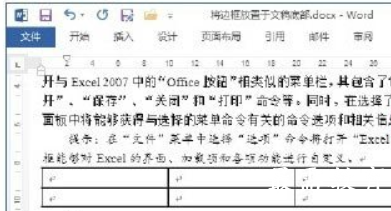
图1 插入表格
2、在表格的任意一个单元格中右击,选择快捷菜单中的“表格属性”命令打开“表格属性”对话框,在“文字环绕”栏中选择“环绕”选项;然后单击“定位”按钮打开“表格定位”对话框,在“垂直”栏中将“位置”设置为“垂直”,将“相对于”设置为“页边距”,完成设置后单击“确定”按钮关闭“表格定位”对话框,如图2所示。
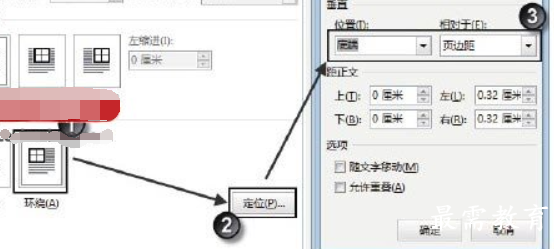
图2 表格定位设置
3、单击“确定”按钮关闭“表格属性”对话框后,表格将自动移到文档末页的最下端,如图3所示。
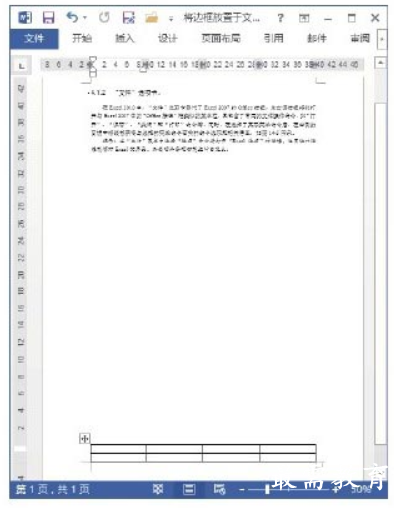
图3 表格移到文档末页的最下端
注意
将表格放置到文档末页的最下端后,如果需要继续添加文字,文字必须添加到最后一段的前面,只有这样才能保证随着文字的添加,表格一直处于文档末页的最下端。
继续查找其他问题的答案?
-
Word 2019如何转换为PowerPoint?(视频讲解)
2021-01-2511次播放
-
PowerPoint 2019如何为切换效果添加声音?(视频讲解)
2021-01-232次播放
-
PowerPoint 2019如何设置切换效果的属性?(视频讲解)
2021-01-232次播放
-
PowerPoint 2019如何为幻灯片添加切换效果?(视频讲解)
2021-01-230次播放
-
2021-01-199次播放
-
2021-01-194次播放
-
2021-01-192次播放
-
2021-01-192次播放
-
2021-01-1913次播放
-
2021-01-196次播放
 办公软件操作精英——周黎明
办公软件操作精英——周黎明
 湘公网安备:43011102000856号
湘公网安备:43011102000856号 

点击加载更多评论>>